Qhov wikiHow qhia koj li cas siv Facebook Cov cuab yeej Tsis ntev los no txhawm rau nrhiav seb leej twg tau ntxiv ua phooj ywg. Thaum qhov tshwj xeeb no tsis muaj nyob hauv lub xov tooj ntawm tes, cov ntsiav tshuaj thiab cov neeg siv xov tooj tuaj yeem qhib Facebook.com los ntawm lub vev xaib ntawm lawv lub xov tooj ntawm tes thiab thov Facebook qhib nplooj ntawv zoo li hauv lub desktop version yog li koj tuaj yeem nkag mus rau qhov tshwj xeeb no.
Kauj ruam
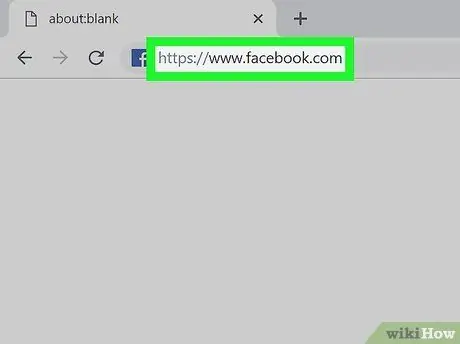
Kauj Ruam 1. Tua tawm lub vev xaib thiab mus ntsib
Yog tias koj tsis nkag mus rau hauv Facebook, ua raws cov lus qhia muab rau ntawm lub vijtsam txhawm rau nkag mus rau lub xaib.
Yog tias koj siv Facebook mobile app, koj yuav tsis tuaj yeem pom qhov Ntxiv Ntxiv rau tam sim no. Yog tias siv lub ntsiav tshuaj lossis xov tooj, kov lub browser browser icon thiab xaiv Thov Desktop Website (lossis lub npe zoo sib xws) los tso saib tib qho Facebook hauv computer.
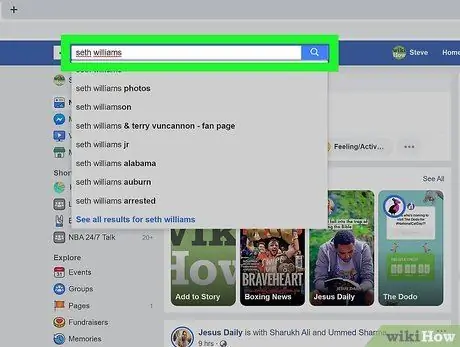
Kauj Ruam 2. Mus ntsib nplooj ntawv profile ntawm tus neeg koj xav tshuaj xyuas
Qhov no tuaj yeem ua tiav los ntawm txhaj rau lawv cov duab profile hauv xov xwm pub, lossis los ntawm kev tshawb nrhiav.
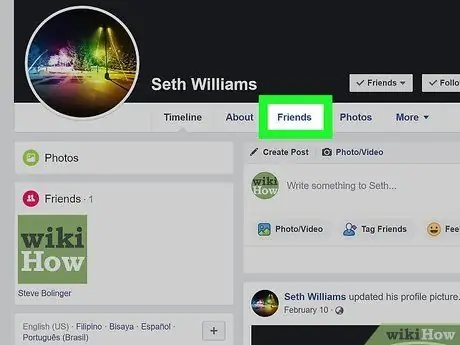
Kauj Ruam 3. Nyem Cov Phooj Ywg
Nws nyob rau sab laug ntawm sab laug ntawm nplooj ntawv hauv ntu "Intro" thiab "Duab".
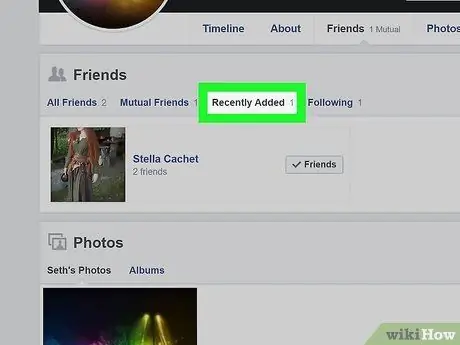
Kauj Ruam 4. Nyem Ntxiv Ntxiv
Cov ntawv no nyob saum cov npe phooj ywg nrog "Mutual Friends" (sib koom phooj ywg). Cov phooj ywg nyuam qhuav ntxiv los ntawm tus neeg yuav raug qhia ntawm no.







